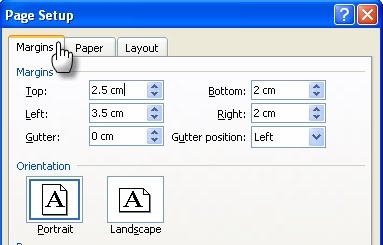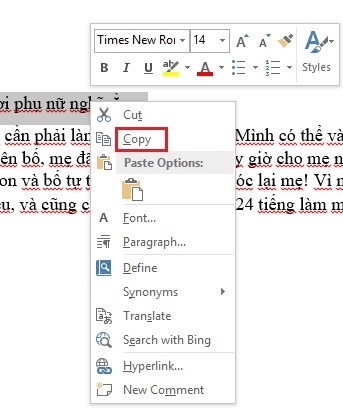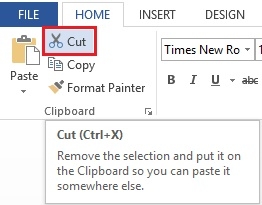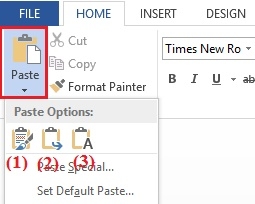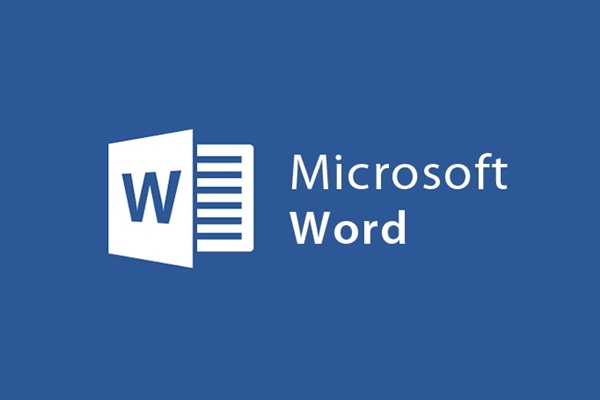
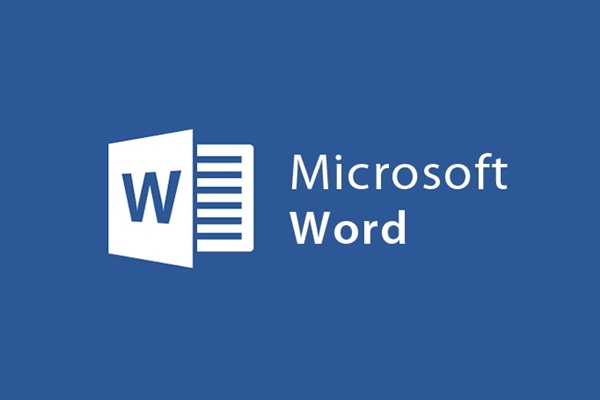
Tập hợp các cách sao chép, cắt, dán văn bản trong Word 2013
- 13-08-2021
- trienkhaiweb
- 0 Comments
Trong quá trình soạn thảo văn bản, chắc chắn ai cũng phải sử dụng đến các thao tác như sao chép, cắt hoặc dán văn bản. Bởi đó là những thao tác nhanh và đơn giản, giúp cho người soạn thảo văn bản tiết kiệm được một khoảng thời gian. Mỗi thao tác đều có một chức năng và nhiệm vụ riêng và có thể thực hiện bằng nhiều cách khác nhau. Vậy bạn đã biết được tất cả các thao tác đó hay chưa. Hãy tham khảo bài viết dưới đây để tìm hiểu và biết thêm các thao tác mới.
Nội dung bài viết gồm có 3 phần:
- Cách sao chép văn bản
- Cách cắt văn bản
- Cách dán văn bản
Mục lục
1. Cách sao chép văn bản
Khi bạn soạn thảo văn bản bạn thường có nhu cầu sao chép một phần nội dung hoặc toàn bộ nội dung từ văn bản này sang văn bản khác, hoặc từ các trang Web sang văn bản Word…Để thực hiện bạn thực hiện các bước như sau:
- Bước 1: Bạn bôi đen vùng văn bản mà bạn muốn Coppy.
- Bước 2: Bạn thực hiện thao tác coppy bằng một trong ba cách sau:
Cách 1: Sau khi bôi đen, bạn di chuột lên thanh công cụ Ribbon, trên Tab Home, bạn chọn vào “Coppy”.
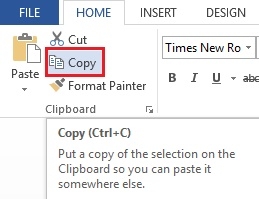
Cách 2: Bạn nhấn tổ hợp phím “Ctrl + C”.
Cách 3: Bạn để chuột vào đoạn văn bản đã bôi đen sau đó click chuột phải, một bảng chọn hiện ra, bạn click vào “Coppy”.
2. Cách cắt văn bản
Khi soạn văn bản, bạn thường gặp phải những trường hợp cần phải cắt đoạn văn bản này sang văn bản khác, cắt câu này, đoạn này sang ở vị trí khác trong văn bản. Nhiều người không biết thao tác cắt nên xóa đi và đánh lại văn bản. Làm như vậy sẽ vô cùng mất thời gian. Trong những trường hợp cần cắt văn bản bạn thực hiện các bước như sau;
- Bước 1: Chọn nội dung bạn muốn cắt, sau đó bạn bôi đen phần nội dung đó.
- Bước 2: Bạn có thể thực hiện một trong các cách sau để thực hiện thao tác cắt văn bản:
Cách 1: Trên đoạn văn bản hay câu văn bạn đã bôi đen, bạn nhấn phải chuột, một bảng chọn hiện ra, bạn click vào “Cut” để chọn.
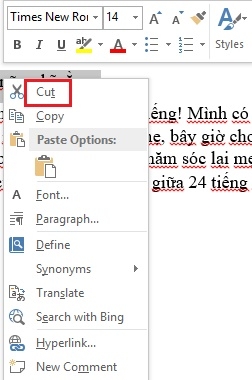
Cách 2: Sau khi bôi đen phần văn bản muốn cắt, bạn di chuột lên trên thanh công cụ Ribbon, click vào Tab Home và chọn “Cut”.
Cách 3: Bạn cũng có thể cắt một phần nào đó trong văn bản bằng cách nhấn tổ hợp phím “Ctrl + X”.
3. Cách dán văn bản
Dán văn bản được xem là bước cuối cùng của hai thao tác sao chép và cắt văn bản mà mình đã nói ở phần trên của bài viết. Khi bạn thực hiện coppy hay cắt một đoạn nội dung nào đó trong văn bản thì chắc bạn sẽ có nhu cầu dán nó vào một vị trí khác trên văn bản hoặc một vị trí nào đó.
Vậy để thực hiện, bạn có thể làm theo một trong những cách sau:
- Bước 1:Đầu tiên bạn cần phải nhấp trỏ con chuột vào vị trí bạn muốn dán trong văn bản.
- Bước 2: Tiếp theo, bạn tiến hành bằng một trong các thao tác sau
+ Cách 1: Bạn nhấn ngay tổ hợp phím “Ctrl +V”
+ Cách 2: Bạn nhấp chuột phải, sau đó bảng chọn hiện ra, bạn có thể lựa chọn một trong ba biểu tượng trong mục “Paste Options”.
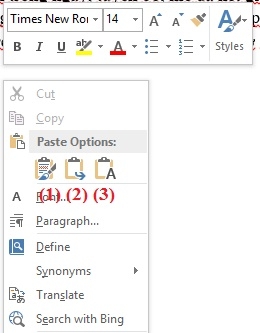
Cụ thể các biểu tượng này có ý nghĩa như sau:
- (1) Keep source formatting: Dán cả nội dung Text và dữ lại định dạng như nguyên gốc.
- (2) Merge formatting: Dán nội dung Text và hòa chộn định dạng gốc với định dạng của vị trí cần dán.
- (3) Keep Text Only: Chỉ dán mình nội dung Text, lấy định dạng theo định dạng của vị trí con trỏ hiện thời.
Tùy vào nhu cầu của bạn để có những lựa chọn chính xác nhất.
Cách 3: Bạn nhấp chuột vào Tab Home và chọn vào “Paste”. Có các trường hợp tương tự như ở cách 2 cho bạn lựa chọn. Nếu cảm thấy lựa chọn nào phù hợp thì bạn click vào biểu tượng đó là OK.
Như vậy là mình đã chỉ ra tất cả các cách mà bạn có thể thực hiện trong quá trình sao chép hay cắt dán văn bản. Tùy vào trường hợp mà bạn có những cách thực hiện khác nhau. Mình hi vọng, với bài viết này, các bạn sẽ có thêm được những kiến thức mới khi sử dụng về Word, nó sẽ giúp bạn ứng xử linh hoạt và chủ động hơn trong quá trình soạn thảo văn bản. Chúc các bạn thực hiện thành công.